闪电音频剪辑软件消除人声的方法
时间:2022-10-18 13:56:40作者:极光下载站人气:19
我们在听自己录制的音频文件时,有时会发现音频中有嘈杂的人声,为了消除这些无用的人声,我们可以使用闪电音频剪辑软件中的消除人声工具。有的小伙伴可能不知道该怎么进行设置,其实很简单,我们打开闪电音频剪辑软件之后再打开一个需要设置的音频文件,接着选取需要消除人声的片段,再在页面下方找到消除人声的工具,点击该工具,再在弹框中完成人声消除的设置,最后点击确定,软件就能自动帮我们消除人声了。有的小伙伴可能不清楚具体的操作方法,接下来小编就来和大家分享一下闪电音频剪辑软件消除人声的方法。
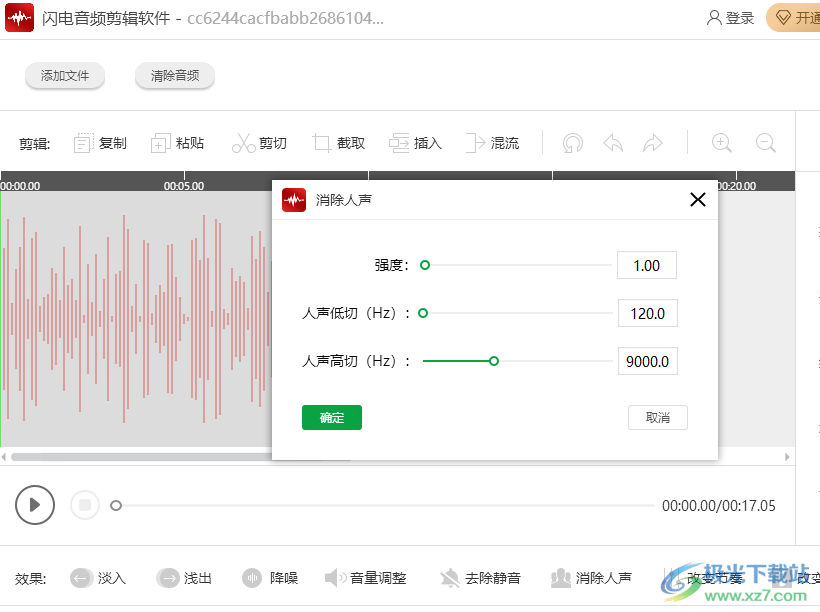
方法步骤
1、第一步,我们先在桌面上找到闪电音频剪辑软件图标,右键单击该图标并选择“打开”选项
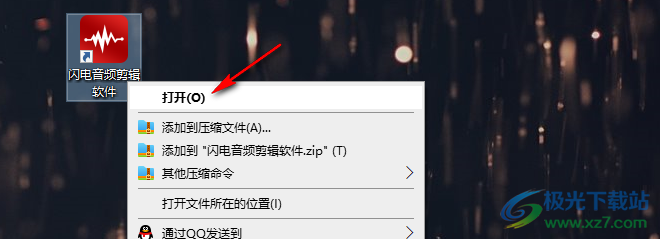
2、第二步,进入闪电音频剪辑软件的页面之后,我们在页面中点击“添加文件”选项,然后选择一个自己需要编辑的文件点击“打开”
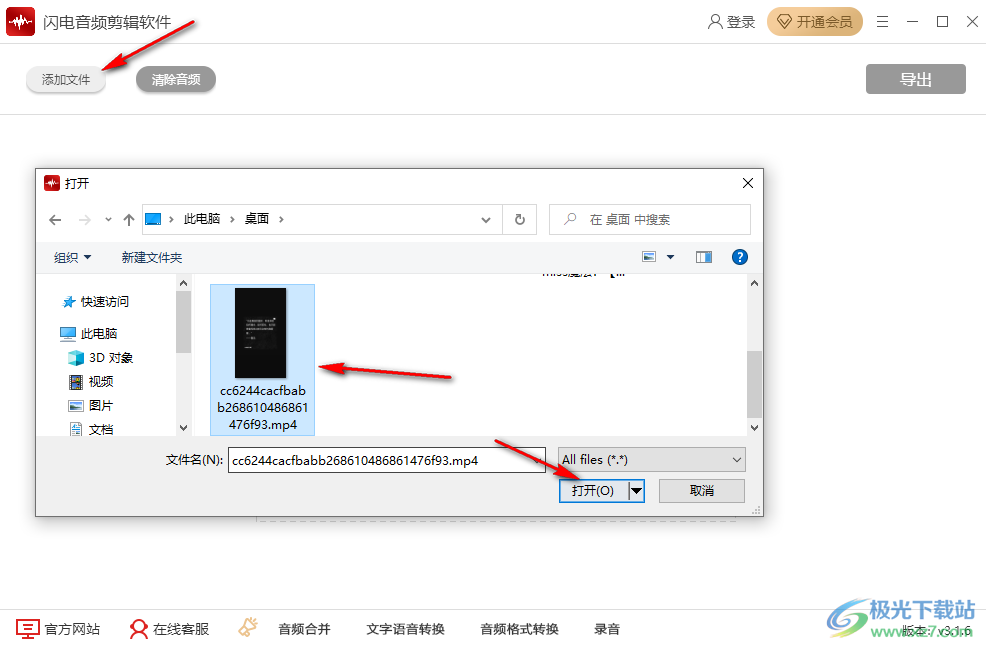
3、第三步,打开文件之后,我们在页面中先选中自己需要消除人声的部分,一般情况下我们可以直接按“Ctrl+A”选中全段
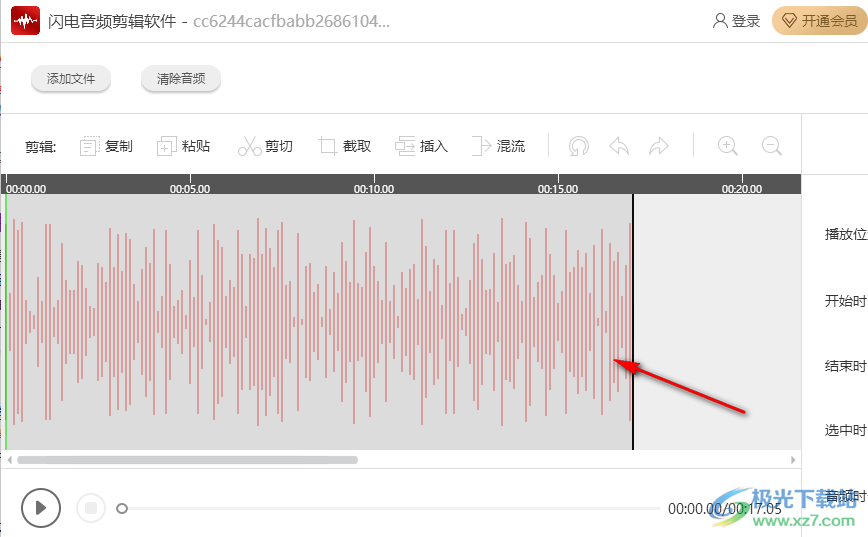
4、第四步,选中需要编辑的区域之后,我们在页面下方的效果一栏中找到“消除人声”选项,点击打开该选项,接着在消除人声的弹框中根据自己的需求完成消除人声的设置并点击“确定”
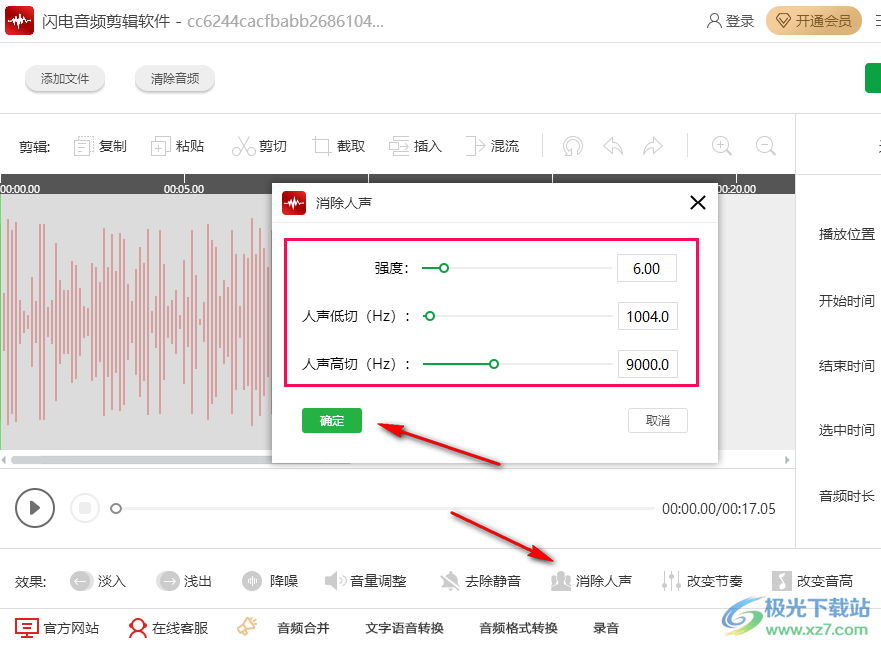
5、第五步,点击确定之后软件就会进行自动处理,处理结束之后我么点击页面右上角的导出选项,并在弹框中点击“确定”即可
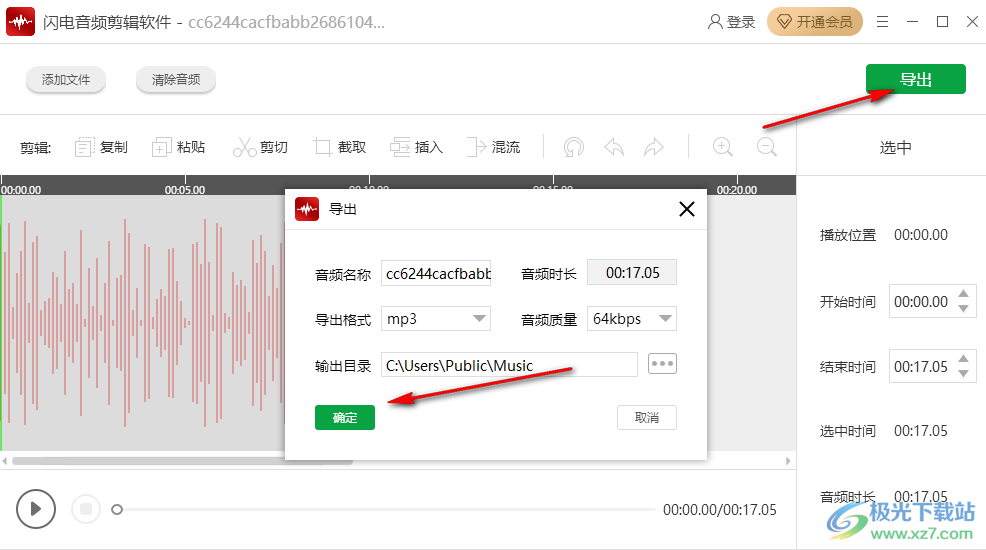
以上就是小编整理总结出的关于闪电音频剪辑软件消除人声的方法,打开桌面上的闪电音频剪辑软件,再打开一个需要设置的音频文件,然后选中需要消除人声的区域,接着在页面下方找到消除人声选项,点击该选项并在弹框中完成消除人声的设置,最后点击确定即可,感兴趣的小伙伴快去试试吧。

大小:47.22 MB版本:v3.1.4.0 官方版环境:WinAll, WinXP, Win7, Win10
- 进入下载

网友评论